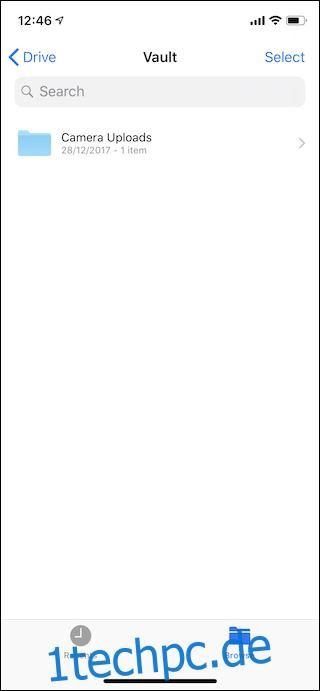Die Dateien-App, erstmals mit iOS 11 im Jahr 2017 auf iPhones und iPads eingeführt, etablierte den lange erwarteten Dateizugriff auf dem iOS-Betriebssystem. Typisch für Apple, entfaltet sich ihr wahres Potential nicht sofort, sondern erst bei genauerer Betrachtung. Hier wird erklärt, wie die Dateien-App sich zu einem Finder-ähnlichen Werkzeug für iOS entwickelt.
Wer die Dateien-App bereits genutzt hat, kennt sie wahrscheinlich in ihrer einfachen Grundform. Bevor weitere Dateiquellen – von der App als „Speicherorte“ bezeichnet – hinzugefügt werden, wirkt sie recht spartanisch. Natürlich ist das lokale Durchsuchen der Gerätedateien bereits eine deutliche Verbesserung gegenüber dem, was vorher möglich war, aber es wird erst wirklich interessant, wenn zusätzliche Speicherorte integriert werden.
Speicherorte sind im Grunde Speicherbereiche, welche iOS-Apps in der Dateien-App zur Verfügung stellen. Dies ermöglicht es, direkt auf Daten in diesen Apps zuzugreifen, alles innerhalb der Dateien-App. Das mag auf den ersten Blick nicht bahnbrechend wirken, doch wenn man an die Apps denkt, welche Dateifunktionen unterstützen, wird das Potential deutlich. Cloud-Dienste wie Dropbox, Google Drive und OneDrive sind naheliegende Beispiele. Sobald einer dieser Anbieter als Speicherort hinzugefügt wurde, können deren Inhalte direkt in der Dateien-App durchsucht werden. Die Synchronisierung erfolgt exakt so, wie man es von den jeweiligen Apps gewohnt ist. Fügt man beispielsweise über einen Mac eine Datei zu Dropbox hinzu, so erscheint diese auch in der Dateien-App auf dem iPhone oder iPad – und umgekehrt.
Diese Art der Integration ist ein wesentlicher Faktor dafür, dass die Dateien-App sich wie ein Finder-Pendant verhält. Doch es gibt noch weitere Möglichkeiten.
Auch Apps, die man nicht direkt mit Dateispeicher in Verbindung bringen würde, können der Dateien-App Informationen bereitstellen. Ein ausgezeichnetes Beispiel hierfür ist Keep It, eine App zum Organisieren von Dateien wie PDFs, Bildern und mehr. Auch Keep It stellt seine Inhalte als Speicherort in der Dateien-App zur Verfügung, wodurch man direkt und ohne das Öffnen der App auf alle Daten zugreifen kann. Möchte man eine Datei in Keep It speichern, um sie später zu bearbeiten, so legt man sie einfach im Keep It-Speicherort in der Dateien-App ab. Sie wartet dort, egal ob man die App auf dem iPhone, iPad oder Mac öffnet.
Wie funktioniert diese Integration nun? Die Einrichtung ist erstaunlich einfach!
Hinzufügen eines Speicherorts in Dateien
Zunächst muss die Dateien-App auf dem iPhone oder iPad geöffnet werden.
Um einen neuen Speicherort hinzuzufügen, tippt man auf das „Bearbeiten“-Symbol in der oberen rechten Bildschirmecke.
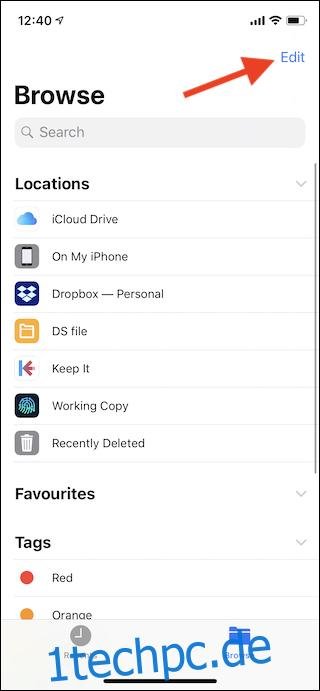
Daraufhin erscheint eine Liste möglicher Speicherorte mit Schaltern daneben. Jede App, die installiert ist und die Dateispeicherorte unterstützt, wird hier angezeigt. Um einen Speicherort zu aktivieren, wird der dazugehörige Schalter auf „Ein“ geschoben. Die Reihenfolge der Speicherorte lässt sich durch Ziehen an den zugehörigen Anfassern verändern.
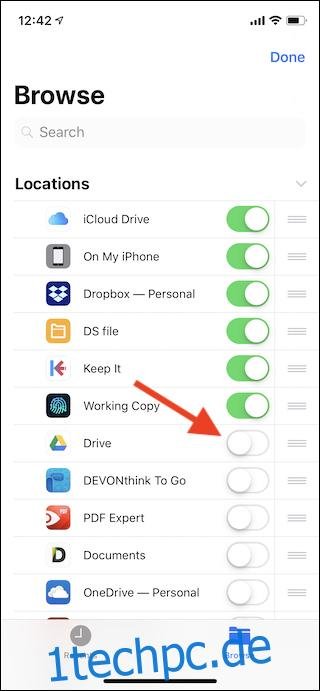
Nachdem die gewünschten Speicherorte aktiviert wurden, wird auf die „Fertig“-Schaltfläche oben rechts getippt.

Das ist alles! Um einen Speicherort zu durchsuchen, tippt man in der Dateien-App darauf. Die Ordnerstruktur des Speicherorts wird angezeigt und man kann direkt mit den enthaltenen Dateien arbeiten.